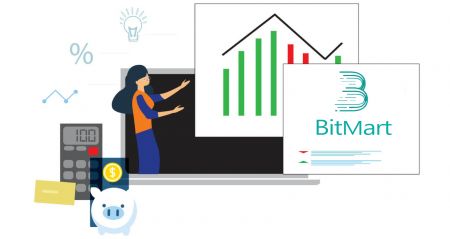Cara Mendaftar dan Masuk Akun di BitMart Broker
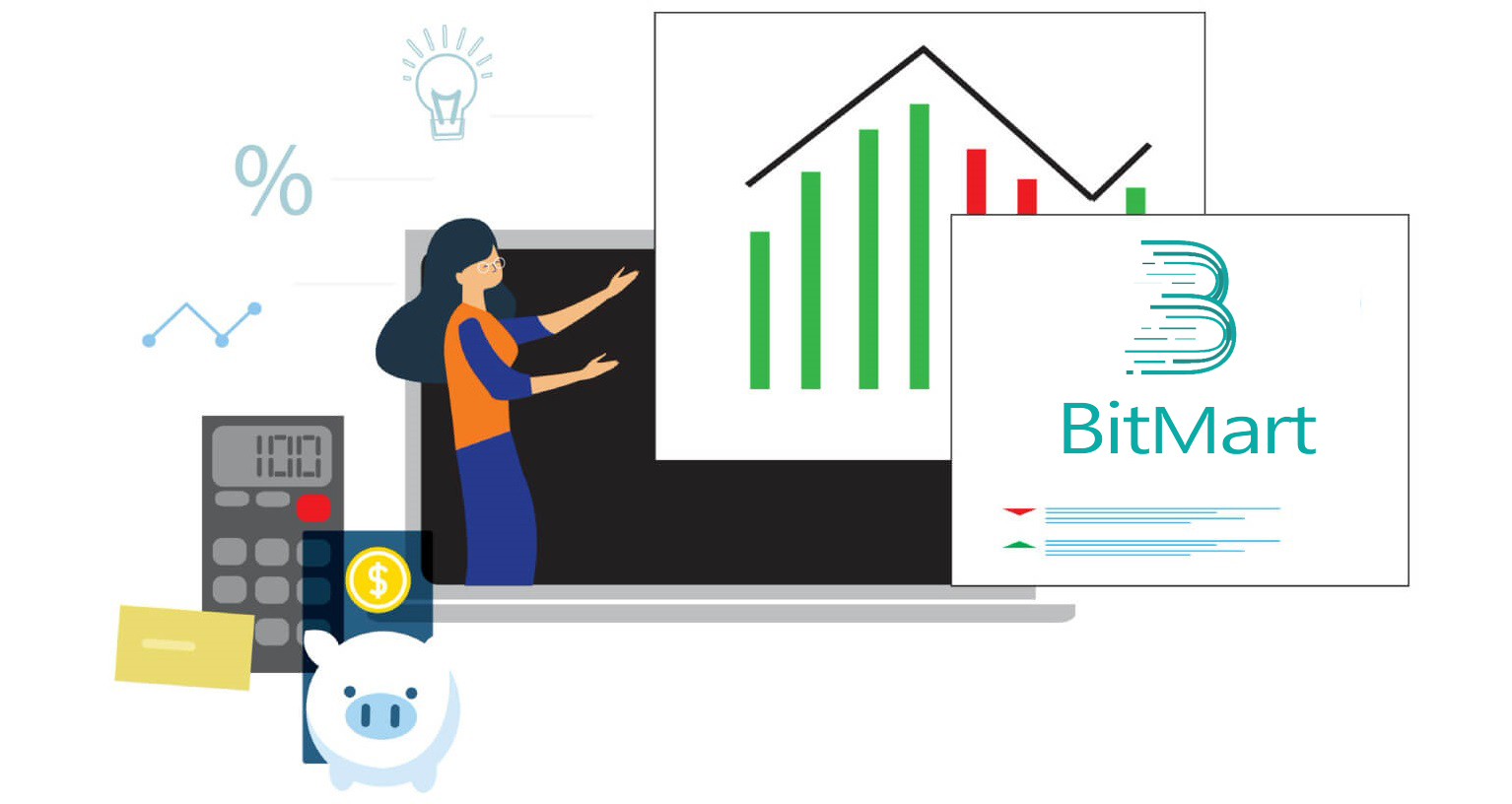
Cara Mendaftar di BitMart
Cara Mendaftar Akun BitMart [PC]
Daftar dengan Alamat Email
Langkah 1: Kunjungi https://www.bitmart.com dan klik [ Memulai]
.png)
Langkah 2: Anda dapat mendaftar melalui Email atau Seluler . Di sini kami mengambil "mendaftar melalui Email" sebagai contoh. Klik [ Email]
.png)
Langkah 3: Masukkan [ alamat Email Anda] dan atur [ kata sandi masuk]
.png)
Langkah 4: Jika Anda diundang oleh orang lain, klik [ Tambahkan kode undangan] dan masukkan [kode rujukan Anda] . Jika tidak, lewati saja bagian ini.
.png)
.png)
Langkah 5: Periksa [ Perjanjian Pengguna dan Kebijakan Pribadi]
.png)
Langkah 6: Klik [ Daftar] . Kemudian Anda akan melihat halaman Verifikasi Email.
.png)
Langkah 7: Periksa [ email terdaftar Anda] , dan masukkan enam digit [ Kode Verifikasi Email] , dan klik [ Kirim]
.png)
Selamat, Anda sudah siap! Sekarang Anda dapat mengakses BitMart dan mulai berdagang kripto favorit Anda!
 Untuk mengamankan keamanan akun dan aset Anda dengan lebih baik, kami meminta pengguna kami untuk menyelesaikan autentikasi dua faktor sesegera mungkin.
Untuk mengamankan keamanan akun dan aset Anda dengan lebih baik, kami meminta pengguna kami untuk menyelesaikan autentikasi dua faktor sesegera mungkin.
Daftar dengan nomor telepon
Langkah 1: Kunjungi https://www.bitmart.com dan klik [ Memulai]

Langkah 2: Anda dapat mendaftar melalui Email atau Telepon . Di sini kami mengambil "mendaftar melalui Telepon" sebagai contoh. Klik [ Telepon]

Langkah 3: Masukkan [kode negara Anda] , [nomor telepon Anda] dan atur [kata sandi masuk]

Langkah 4: Jika Anda diundang oleh orang lain, klik [ Tambahkan kode undangan] dan masukkan [kode rujukan Anda] . Jika tidak, lewati saja bagian ini.

.png)
Langkah 5: Periksa [ Perjanjian Pengguna dan Kebijakan Pribadi]
.png)
Langkah 6: Klik [ Daftar] . Kemudian Anda akan melihat halaman Verifikasi Telepon.

Langkah 7: Periksa ponsel Anda, dan masukkan enam digit [ Kode Verifikasi Telepon] , dan klik [ Kirim]

Selamat, Anda sudah siap! Sekarang Anda dapat mengakses BitMart dan mulai berdagang kripto favorit Anda!
 Untuk mengamankan keamanan akun dan aset Anda dengan lebih baik, kami meminta pengguna kami untuk menyelesaikan autentikasi dua faktor sesegera mungkin.
Untuk mengamankan keamanan akun dan aset Anda dengan lebih baik, kami meminta pengguna kami untuk menyelesaikan autentikasi dua faktor sesegera mungkin.
Cara Mendaftar Akun BitMart [Seluler]
Mendaftar melalui Aplikasi BitMart
Langkah 1: Buka Aplikasi BitMart [Aplikasi BitMart iOS ] atau [ Aplikasi BitMart Android ] yang Anda unduh, klik [ ikon kiri atas] .

Langkah 2 : Klik [ Masuk]

Langkah 3 : Klik [ Sign Up]

Langkah 4 : Anda dapat mendaftar melalui Email atau Seluler . Di sini kami mengambil "mendaftar melalui Email" sebagai contoh. Klik [ Email] .

Langkah 5: Masukkan [alamat Email Anda] dan atur [ kata sandi masuk] .

Langkah 6: Jika Anda diundang oleh orang lain, klik [ Tambahkan kode undangan] dan masukkan [kode rujukan Anda] . Jika tidak, lewati saja bagian ini.

Langkah 7: Periksa [ Perjanjian Pengguna dan Kebijakan Pribadi]

Langkah 8: Klik [ Daftar] . Kemudian Anda akan melihat halaman Verifikasi Email .

Langkah 9: Periksa email terdaftar Anda , dan masukkan [ Kode Verifikasi Email] enam digit , dan klik [ Kirim]
Selamat, Anda sudah siap! Sekarang Anda dapat mengakses BitMart dan mulai berdagang kripto favorit Anda!
Untuk lebih mengamankan perdagangan Anda di BitMart, kami meminta pengguna kami untuk menyelesaikan autentikasi dua faktor satu kali.
Mendaftar melalui Web Seluler (H5)
Langkah 1: Buka bitmart.com di ponsel Anda, klik [ Memulai]

Langkah 2 : Anda dapat mendaftar melalui Email atau Seluler . Di sini kami mengambil "mendaftar melalui Email" sebagai contoh. Klik [ Email] .

Langkah 3 : Masukkan [ alamat Email Anda] dan atur [ kata sandi masuk] .

Langkah 4: Jika Anda diundang oleh orang lain, klik [ Tambahkan kode undangan] dan masukkan [kode rujukan Anda] . Jika tidak, lewati saja bagian ini.


Langkah 5: Periksa [ Perjanjian Pengguna dan Kebijakan Pribadi] .

Langkah 6: Klik [ Daftar] . Kemudian Anda akan melihat halaman Verifikasi Email.

Langkah 7: Periksa email terdaftar Anda , dan masukkan [ Kode Verifikasi Email] enam digit , dan klik [ Kirim]
.jpg)
Selamat, Anda sudah siap! Sekarang Anda dapat mengakses BitMart dan mulai berdagang kripto favorit Anda!
Untuk lebih mengamankan perdagangan Anda di BitMart, kami meminta pengguna kami untuk menyelesaikan autentikasi dua faktor satu kali.
Unduh Aplikasi BitMart
Unduh Aplikasi BitMart iOS
1. Masuk dengan ID Apple Anda, buka App Store, Pilih ikon pencarian di pojok kanan bawah; atau Klik tautan ini lalu buka di ponsel Anda: https://www.bitmart.com/mobile/download/inner

2. Masukkan [ BitMart] di bilah pencarian dan tekan [search] .
.jpg)
3. Tekan [GET] untuk mengunduhnya.

4. Setelah penginstalan, kembali ke beranda dan buka Aplikasi Bitmart Anda untuk memulai .
Unduh Aplikasi BitMart Android
1. Buka Play Store, masukkan [BitMart] di bilah pencarian dan tekan [search] ; Atau Klik tautan ini lalu buka di ponsel Anda: https://www.bitmart.com/mobile/download/inner

2. Klik [Instal] untuk mengunduhnya;

3. Kembali ke layar beranda dan buka Aplikasi Bitmart Anda untuk memulai .
Pertanyaan yang Sering Diajukan (FAQ) tentang Mendaftar
Lepaskan atau Setel Ulang Google 2FA Saya
Jika Anda tidak sengaja kehilangan akses ke email, ponsel, atau Google Authenticator, ikuti petunjuk di bawah untuk mengatur ulang Google 2FA Anda.
Anda harus mengirimkan tiket dukungan untuk melepaskan atau menyetel ulang Google 2FA Anda. Untuk memulai, pastikan Anda membawa dokumen dan informasi berikut:
1. Nomor telepon atau alamat email yang Anda gunakan untuk mendaftar di BitMart.
2. Gambar depan dan belakang KTP Anda. (Gambar dan nomor ID harus dapat dibaca.)
3. Foto Anda memegang bagian depan KTP, dan catatan yang menjelaskan permintaan dukungan Anda. (Selfie tidak dapat diterima. Foto, nomor ID, dan catatan harus dapat dibaca.)
- Tanggal dan penjelasan permintaan Anda HARUS dicantumkan dalam catatan, silakan lihat contoh di bawah ini:
- 20190601 (yyyy/mm/dd), meminta untuk melepaskan Google 2FA di akun BitMart saya
4. Informasi tentang nama token dengan aset terbanyak di akun BitMart Anda ATAU catatan setoran dan penarikan apa pun. Anda HARUS memberikan setidaknya satu informasi. Kami sangat menyarankan Anda memberikan informasi sebanyak mungkin agar kami dapat memproses permintaan Anda lebih cepat.
5. Nomor telepon atau alamat email yang valid sehingga dukungan pelanggan kami dapat menghubungi Anda jika diperlukan.
Kirimkan semua dokumen dan informasi Anda melalui Pusat Dukungan: https://support.bmx.fund/hc/en-us/requests/new
Tolong dicatat:
Jika Anda tidak menyelesaikan Otentikasi Identitas (KYC) untuk akun BitMart Anda dan Anda memiliki total saldo lebih besar dari 0,1 BTC, Anda HARUS memberikan informasi yang disebutkan di #3 di atas. Jika Anda gagal memberikan informasi yang diperlukan, kami akan menolak permintaan Anda untuk melepaskan atau menyetel ulang Google 2FA Anda.
Unduh aplikasi Google Authenticator
Android
Untuk menggunakan Google Authenticator di perangkat Android Anda, perangkat tersebut harus menjalankan Android versi 2.1 atau lebih baru.
- Di ponsel atau tablet Android Anda, kunjungi Google Play .
- Telusuri Google Authenticator .
- Unduh dan instal aplikasi.
iPhone iPad
Untuk menggunakan Google Authenticator di iPhone, iPod Touch, atau iPad, Anda harus memiliki sistem operasi terbaru untuk perangkat Anda. Selain itu, untuk menyiapkan aplikasi di iPhone menggunakan kode QR, Anda harus memiliki model 3G atau lebih baru.
- Di iPhone atau iPad Anda, kunjungi App Store.
- Telusuri Google Authenticator .
- Unduh dan instal aplikasi.
Menyiapkan aplikasi Google Authenticator
Android
- Di ponsel atau tablet Android Anda, buka aplikasi Google Authenticator.
- Jika ini pertama kalinya Anda menggunakan Authenticator, ketuk Mulai . Untuk menambahkan akun baru, di kanan bawah, pilih Tambahkan .
-
Untuk menautkan perangkat seluler ke akun Anda:
- Menggunakan kode QR : Pilih Pindai kode batang . Jika aplikasi Authenticator tidak dapat menemukan aplikasi pemindai kode batang di perangkat seluler Anda, Anda mungkin diminta untuk mengunduh dan menginstalnya. Jika Anda ingin menginstal aplikasi pemindai kode batang agar dapat menyelesaikan proses penyiapan, pilih Instal , lalu lakukan proses penginstalan. Setelah aplikasi diinstal, buka kembali Google Authenticator, lalu arahkan kamera Anda ke kode QR di layar komputer Anda.
- Menggunakan kunci rahasia : Pilih Masukkan kunci yang disediakan , lalu masukkan alamat email Akun BitMart Anda di kotak "Masukkan nama akun". Selanjutnya, masukkan kunci rahasia di layar komputer Anda di bawah Masukkan kode . Pastikan anda telah memilih untuk membuat key Time based , lalu pilih Add .
- Untuk menguji apakah aplikasi berfungsi, masukkan kode verifikasi pada perangkat seluler Anda ke dalam kotak di komputer Anda di bawah Masukkan kode , lalu klik Verifikasi .
- Jika kode Anda benar, Anda akan melihat pesan konfirmasi. Klik Selesai untuk melanjutkan proses penyiapan. Jika kode Anda salah, coba buat kode verifikasi baru di perangkat seluler Anda, lalu masukkan di komputer Anda. Jika masih mengalami masalah, Anda mungkin ingin memverifikasi bahwa waktu di perangkat sudah benar atau membaca tentang masalah umum .
iPhone iPad
- Di iPhone atau iPad Anda, buka aplikasi Google Authenticator.
- Jika ini pertama kalinya Anda menggunakan Authenticator, ketuk Mulai penyiapan . Untuk menambahkan akun baru, di kanan bawah, tap Tambahkan .
-
Untuk menautkan perangkat seluler ke akun Anda:
- Menggunakan Kode Batang : Ketuk "Pindai Kode Batang" lalu arahkan kamera ke kode QR di layar komputer Anda.
- Menggunakan Entri Manual : Ketuk "Entri Manual" dan masukkan alamat email Akun BitMart Anda. Kemudian, masukkan kunci rahasia di layar komputer Anda ke dalam kotak di bawah "Kunci". Selanjutnya, aktifkan Berbasis Waktu dan ketuk Selesai.
- Jika kode Anda benar, Anda akan melihat pesan konfirmasi. Klik Selesai untuk mengonfirmasi. Jika kode Anda salah, coba buat kode verifikasi baru di perangkat seluler Anda, lalu masukkan di komputer Anda. Jika masih mengalami masalah, Anda mungkin ingin memverifikasi bahwa waktu di perangkat sudah benar atau membaca tentang masalah umum .
Cara masuk ke BitMart
Cara masuk ke akun BitMart Anda [PC]
Masuk dengan Email
1. Kunjungi BitMart.com , pilih [ Masuk]
2. Klik [ Email]
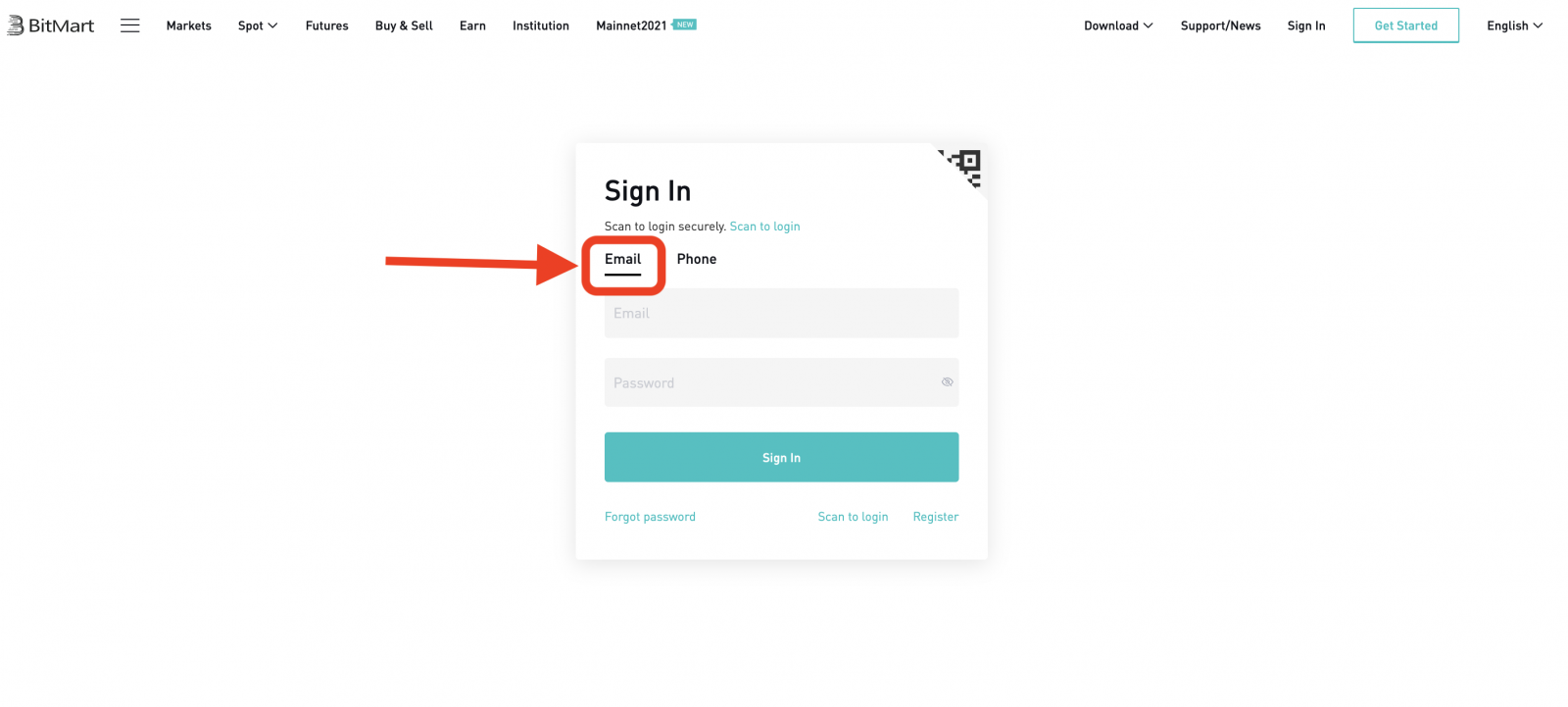
3. Masukkan [ alamat Email Anda] dan [ Kata Sandi Anda] ; lalu klik [ Masuk]
.png)
4. Sekarang Anda akan melihat halaman Verifikasi Email ; Periksa email Anda , dan masukkan enam digit [ Kode Verifikasi Email] ; lalu klik [Kirim]
.png)
Sekarang Anda sudah selesai login ke Akun BitMart dengan Email.
Masuk dengan Telepon
1. Kunjungi BitMart.com , pilih [ Masuk]
2. Klik [ Telepon]
.png)
3. Masukkan [ kode negara Anda] , [ nomor Telepon Anda] dan [ kata sandi masuk Anda] ; lalu Klik [ Masuk]
.png)
4. Sekarang Anda akan melihat halaman Verifikasi Telepon ; Periksa ponsel Anda, Anda akan menerima panggilan masuk, lalu masukkan [kode Verifikasi Telepon] enam digit dan Klik [ Kirim ]
.png)
Sekarang Anda telah menyelesaikan login ke Akun BitMart dengan Telepon.
Cara masuk ke akun BitMart Anda [Seluler]
Masuk dengan Web Seluler
Masuk dengan Email
1. Kunjungi BitMart.com ; dan klik ikon kanan atas ;
2. Klik [ Masuk]

3. Klik [ Email]
.jpg)
4. Masukkan [ alamat Email Anda] dan [kata sandi Anda], lalu klik [ Masuk]
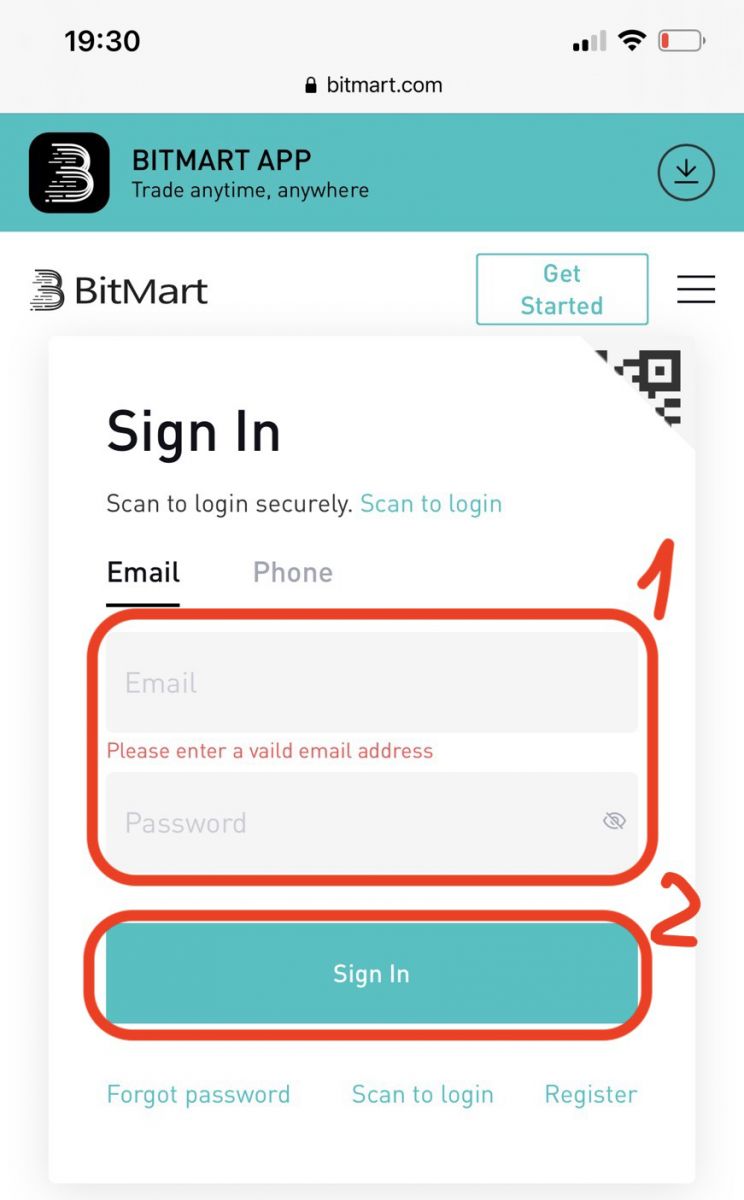
5. Periksa email Anda , dan masukkan enam digit [ Kode Verifikasi Email]; lalu klik [Kirim]
.jpg)
6. Klik [ Konfirmasi] untuk menyelesaikan login Anda dengan Email di Web Seluler.
.jpg)
Masuk dengan Telepon
1. Kunjungi BitMart.com ; dan klik ikon kanan atas

2. Klik [ Masuk]

3. Klik [ Telepon]
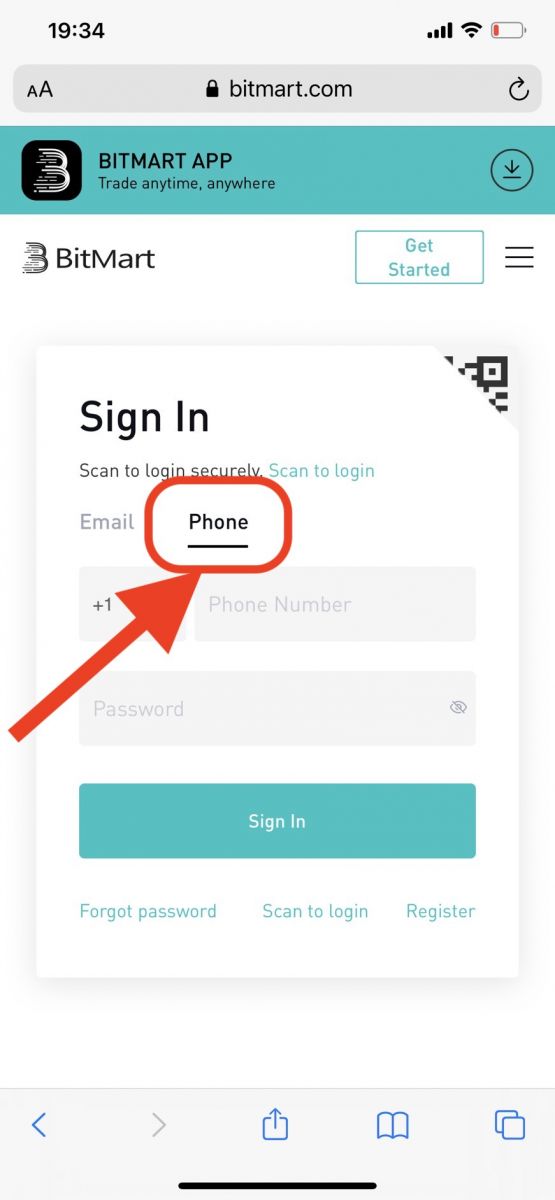
4. Masukkan [ your country code] , [your Phone number] dan [ your password] , lalu klik [ Sign in]
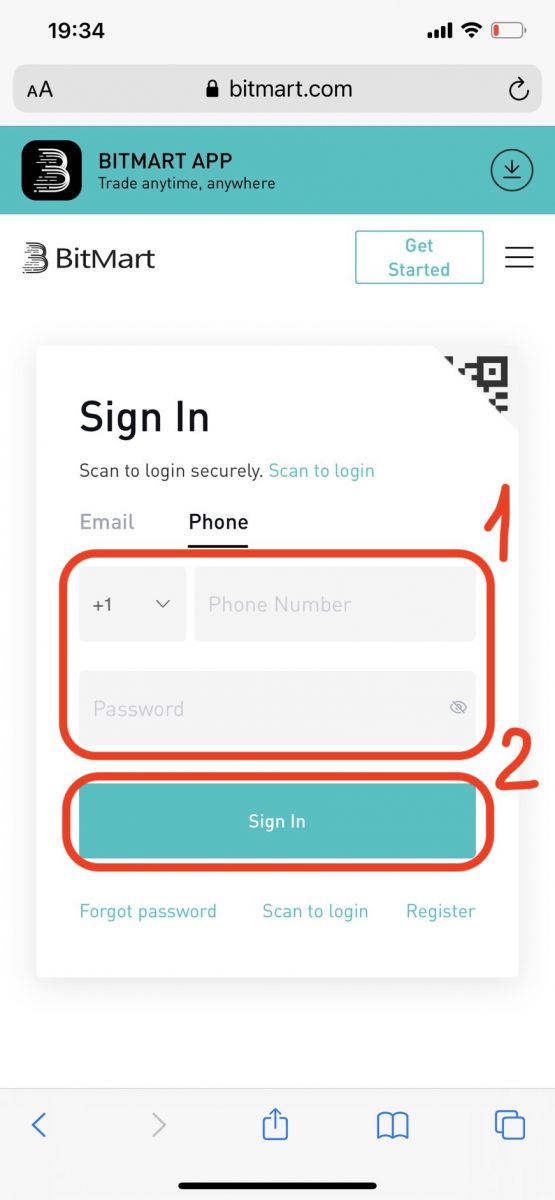
5. Periksa telepon Anda, Anda akan menerima panggilan masuk, lalu masukkan [ kode Verifikasi Telepon] enam digit, lalu klik [Kirim]
.jpg)
6. Klik [ Konfirmasi] untuk menyelesaikan login Anda dengan Telepon di Web Seluler.
.jpg)
Masuk dengan APLIKASI Seluler
Masuk dengan Email
1. Buka Aplikasi BitMart yang Anda unduh di ponsel Anda; dan klik ikon kiri atas .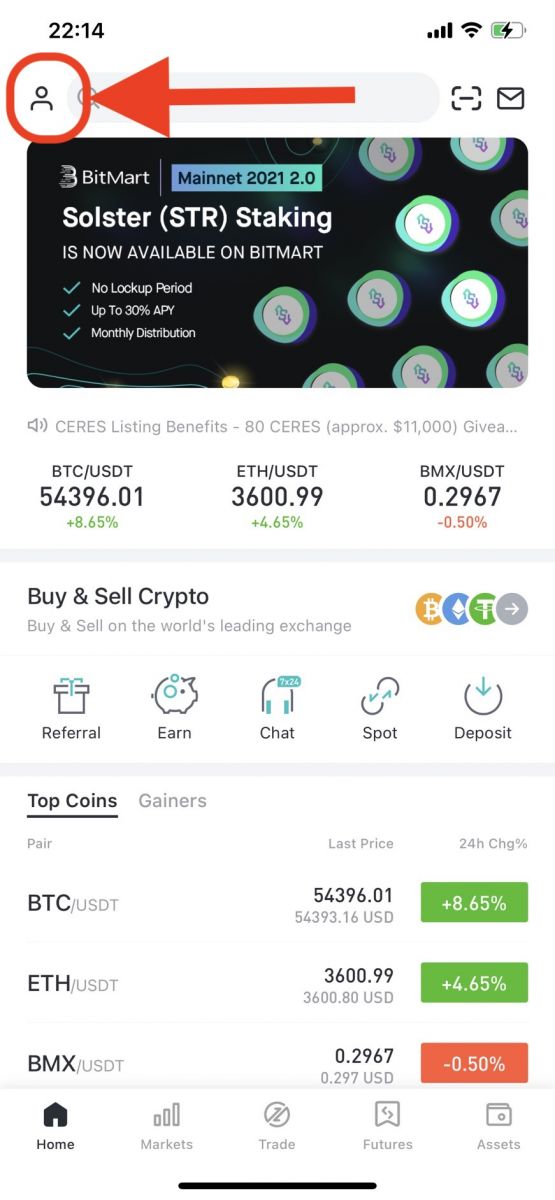
2. Klik [ Masuk]
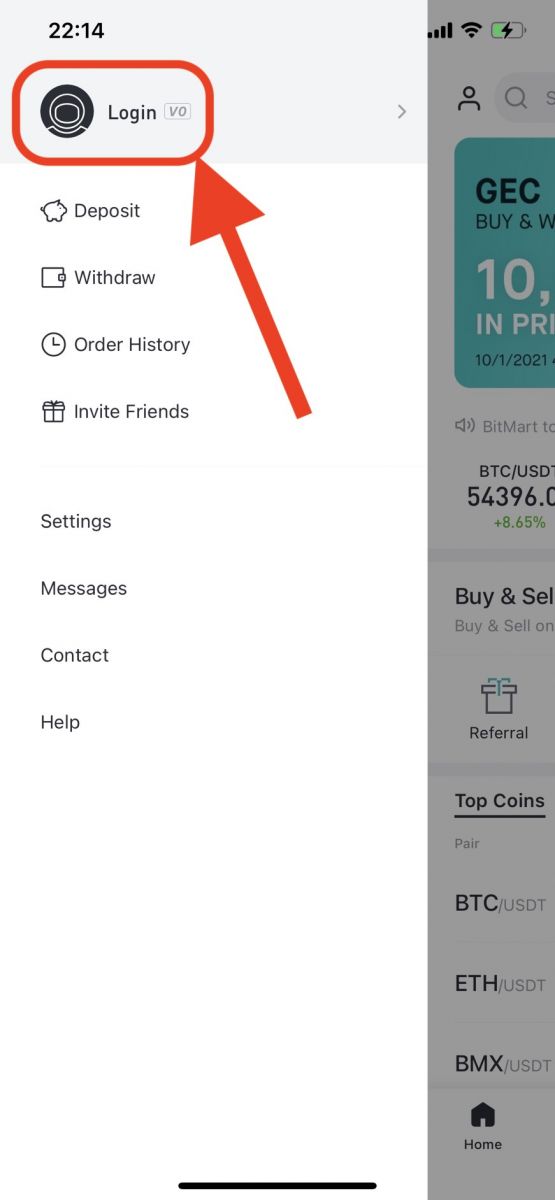
3. Klik [ Email]
.jpg)
4. Masukkan [ Alamat Email Anda] dan [ Password Anda];lalu klik [ Login]
.jpg)
5. Periksa email Anda , dan masukkan enam digit [ Kode Verifikasi Email]; lalu klik [Kirim]
.jpg)
6. Klik [ Konfirmasi] untuk menyelesaikan login Anda dengan Email di Aplikasi Seluler.
.jpg)
Masuk dengan Telepon
1. Buka Aplikasi BitMart yang Anda unduh di ponsel Anda; dan klik ikon kiri atas
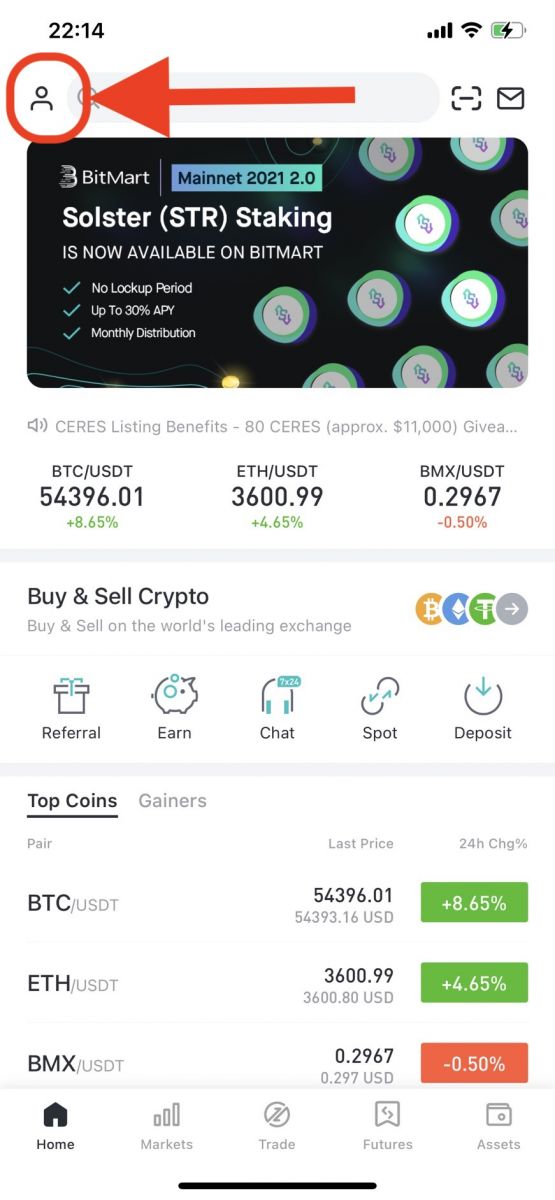
2. Klik [ Login]
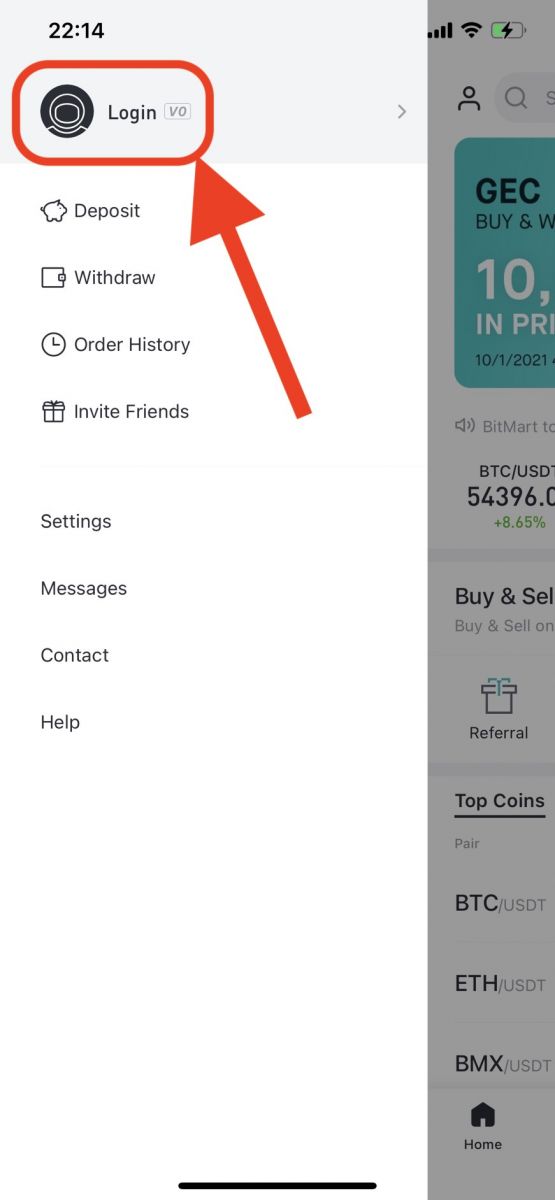
3. Klik [ Seluler]
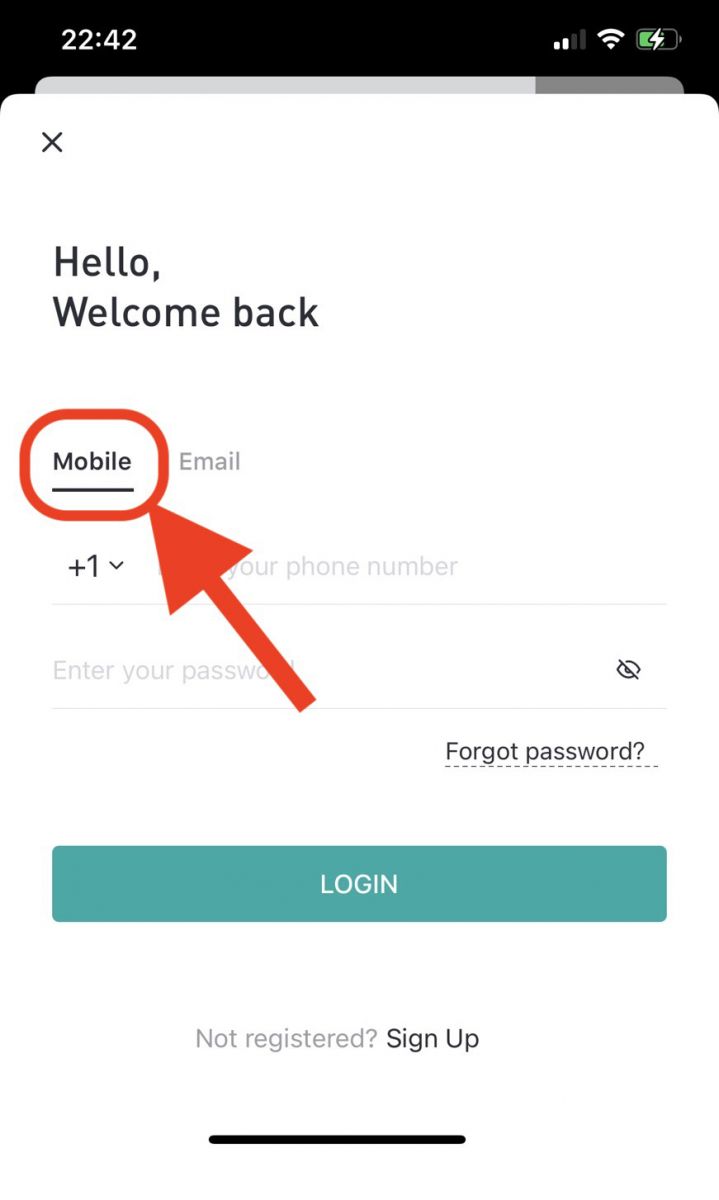
4. Masukkan [ kode negara Anda] , [ nomor Telepon Anda] dan [ kata sandi Anda] , lalu klik [ Login]
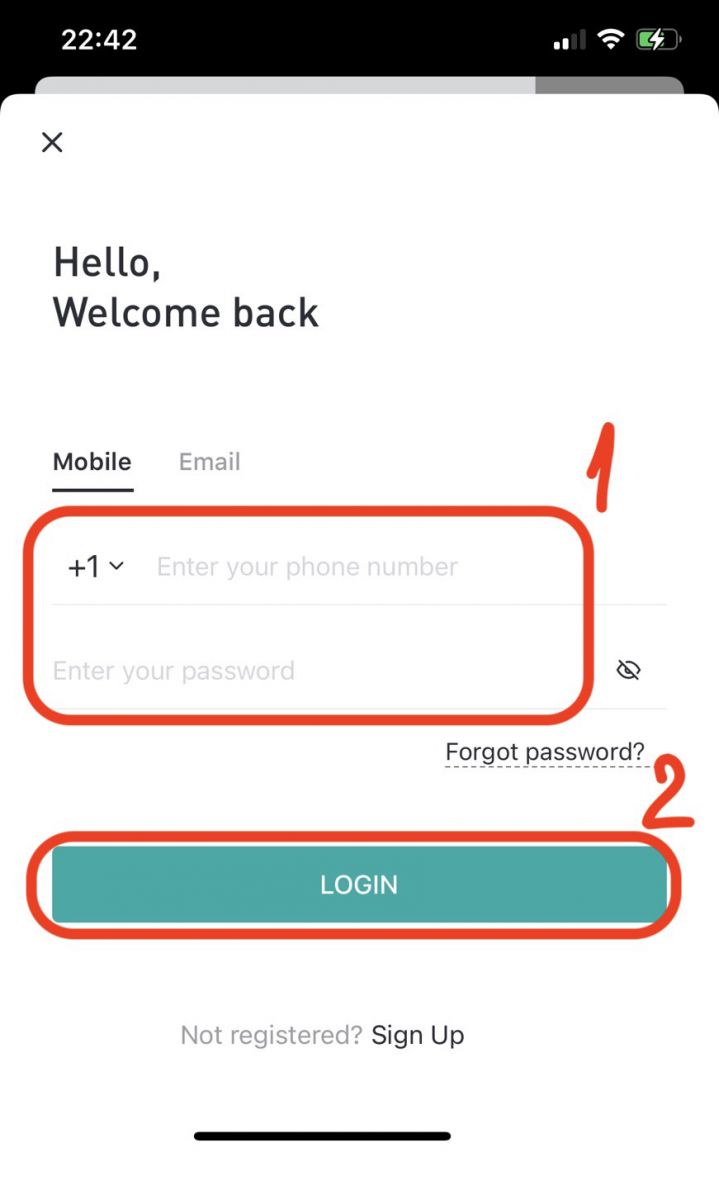
5. Periksa ponsel Anda , Anda akan menerima panggilan masuk, lalu masukkan [ Kode Verifikasi Telepon] enam digit, lalu klik [Kirim]
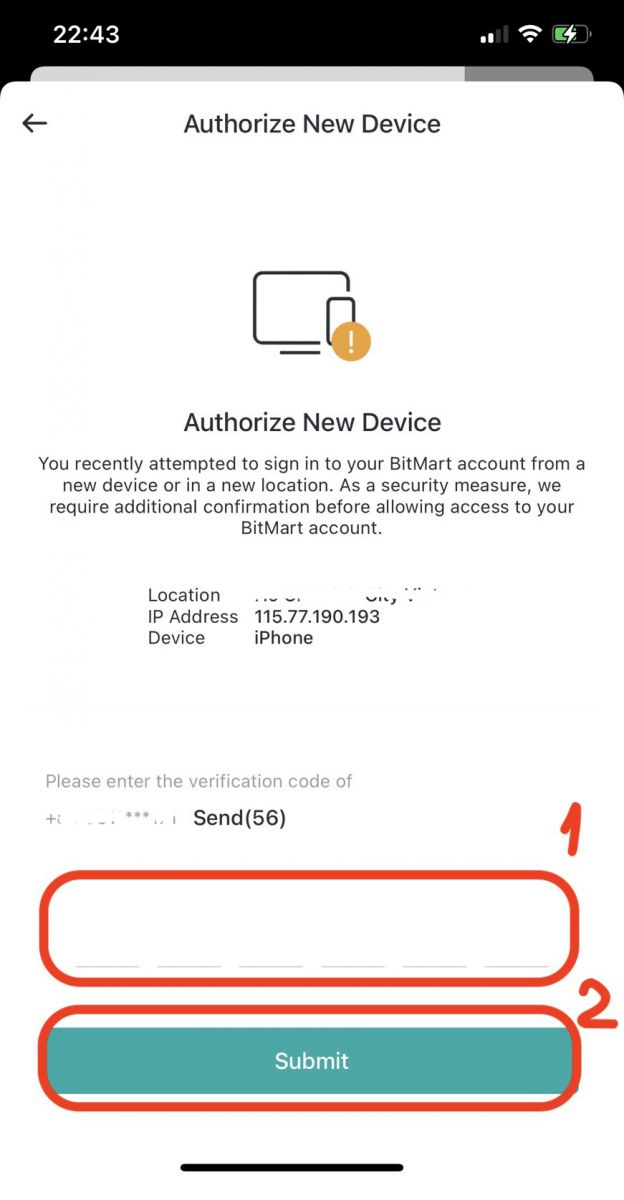
6. Klik [ Konfirmasi] untuk menyelesaikan login Anda dengan Telepon di Aplikasi Seluler.
.jpg)